Trong một số trường hợp, mức CPU của máy tính khi sử dụnh sẽ tăng lên mức 100%. Có thể là do sự hoạt động dịch vụ của OneDrive và Telemetry, dù bạn có đang sử dụng dịch vụ này hay không. Ở bài viết này, FPTShop sẽ hướng dẫn bạn đọc tăng tốc Windows 10 bằng cách vô hiệu hóa hai dịch vụ này đi.
Trong một số trường hợp, mức CPU của máy tính khi sử dụnh sẽ tăng lên mức 100%. Có thể là do sự hoạt động dịch vụ của OneDrive và Telemetry, dù bạn có đang sử dụng dịch vụ này hay không.
Bạn đang đọc: Hướng dẫn vô hiệu hóa dịch vụ OneDrive và Telemetry giúp tăng tốc Windows 10
Ở bài viết này, FPTShop sẽ hướng dẫn bạn đọc tăng tốc Windows 10 bằng cách vô hiệu hóa hai dịch vụ này đi.
Khắc phục vấn đề CPU tăng cao do OneDrive
Bước 1: Đầu tiên bạn hãy mở Task Manager và tắt dịch vụ OneDrive bằng cách click chuột phải vào dịch vụ OneDrive chọn End task.

Bước 2: Truy cập vào đường dẫn “AppDataLocalMicrosoftOneDrivesetuplogs”. Sau đó tìm và xóa: UserTelemetryCache.otc, UserTelemetryCache.otc.session.
Hoặc sau khi tắt dịch vụ OneDrive, bạn có thể xóa toàn bộ file trong thư mục đó.
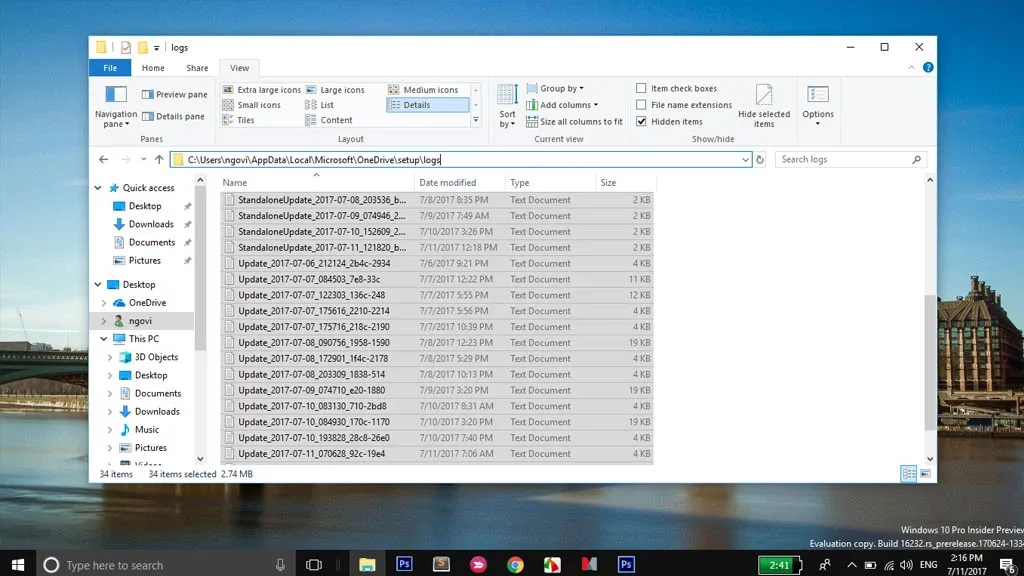
Vô hiệu hóa Telemetry
Bước 1: Đầu tiên bạn vào Settings ~> Privacy. Chọn tab Feedback and & diagnostics sau đó click vào Basic.
Tìm hiểu thêm: Cách gửi hàng qua Viettel Post nhanh chóng, tiện lợi và tiết kiệm thời gian
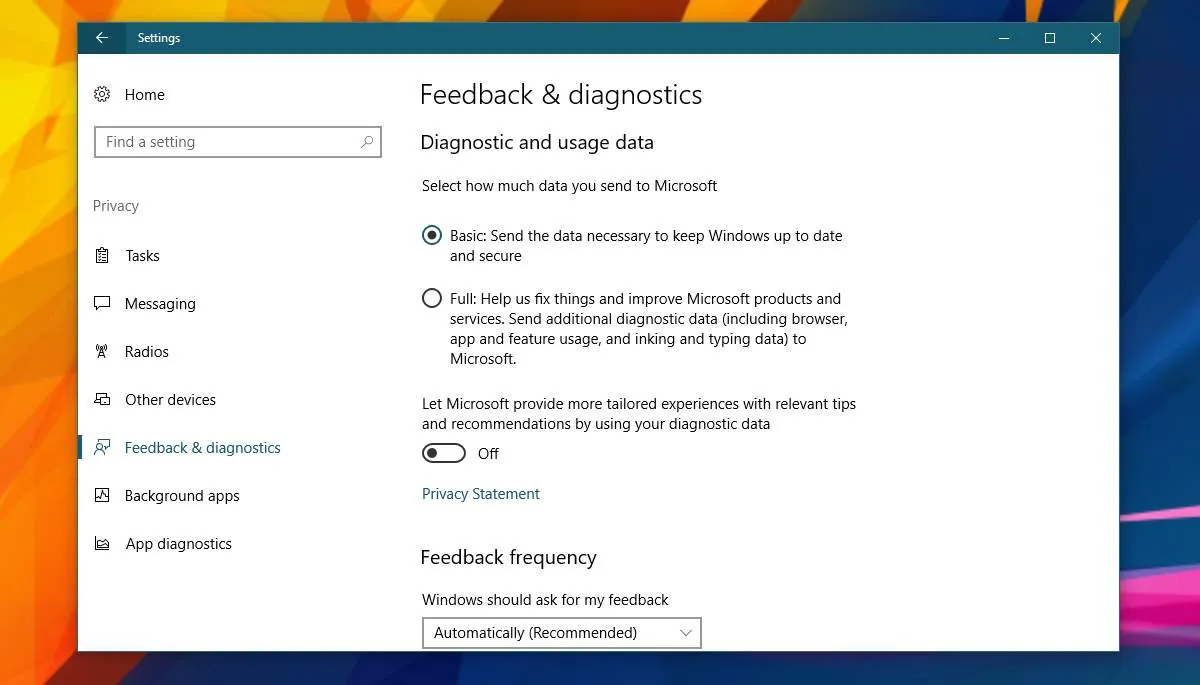
Bước 2: Nhấn tổ hợp phím Windows + R để mở hộp thoại Run sau đó nhập vào regedit và nhấn Enter. Sau đó truy cập theo đường dẫn: HKEY_LOCAL_MACHINESOFTWAREPoliciesMicrosoftWindowsDataCollection
Bước 3: Tạo giá trị DWORD (32-bit) mới và đặt tên là AllowTelemetry. Click vào AllowTelemetry, và đặt giá trị Value là 0.
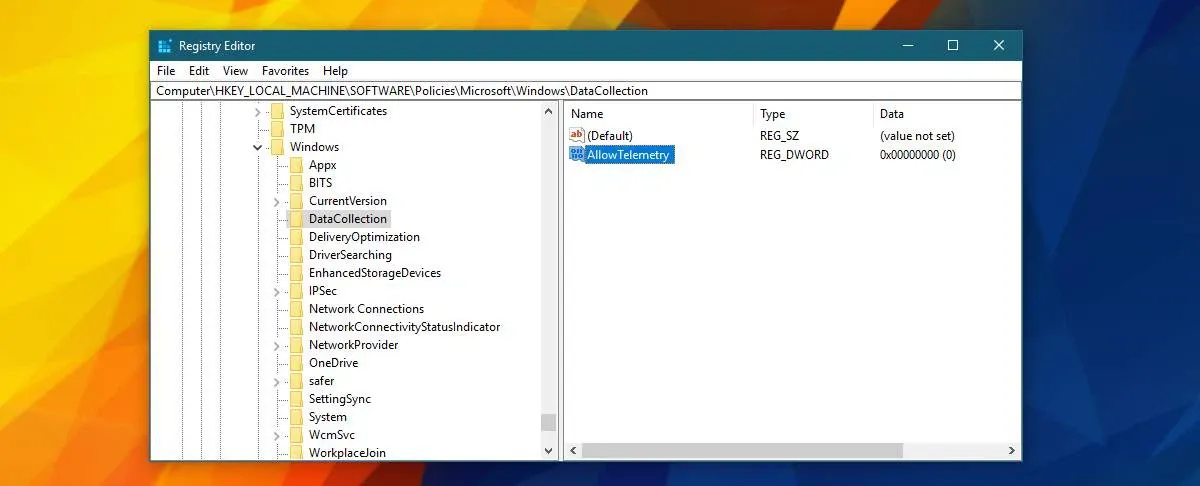
Bước 4: Tiếp theo bạn hãy nhấn tổ hợp phím Windows + R để mở hộp thoại Run sau đó nhập vào services.msc và nhấn Enter để mở hộp thoại Services
Bước 5: Tìm hai dịch vụ Connected User Experiences and Telemetry và dmwappushsvc, sau đó chọn Disabled.
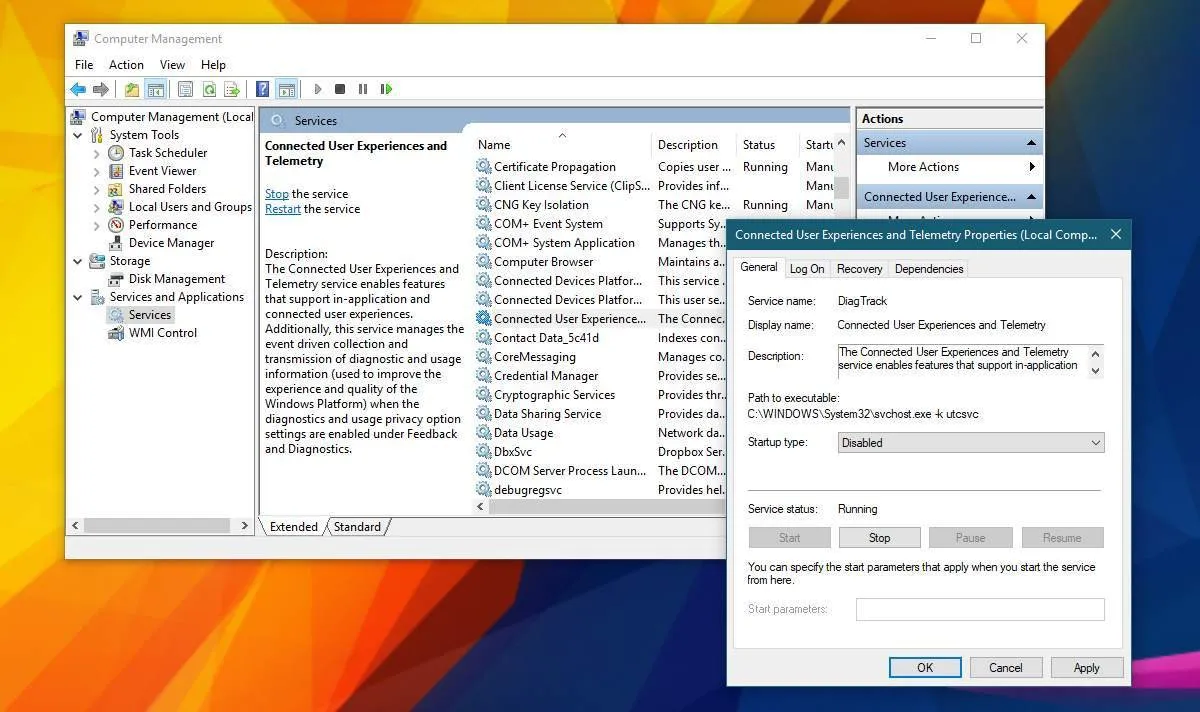
>>>>>Xem thêm: Mách bạn sửa lỗi Nearby Sharing không hoạt động trên Windows 11
Chúc các bạn thành công!
Gia Phạm
Nguồn: addictivetips

